Apple Power Mac G5(fin 2004) PM G5 (G5_Ju 04_Late 04_Early 05) Hard Drive (DIY) User Manual Power Mac G5(juniode2004,fin2004,début2005) Disquedur Instructionsderemplacement 073 0806
User Manual: Apple Power Mac G5(fin 2004) PowerMacG5(juniode2004,fin2004,début2005)-Disquedur-Instructionsderemplacement
Open the PDF directly: View PDF ![]() .
.
Page Count: 6
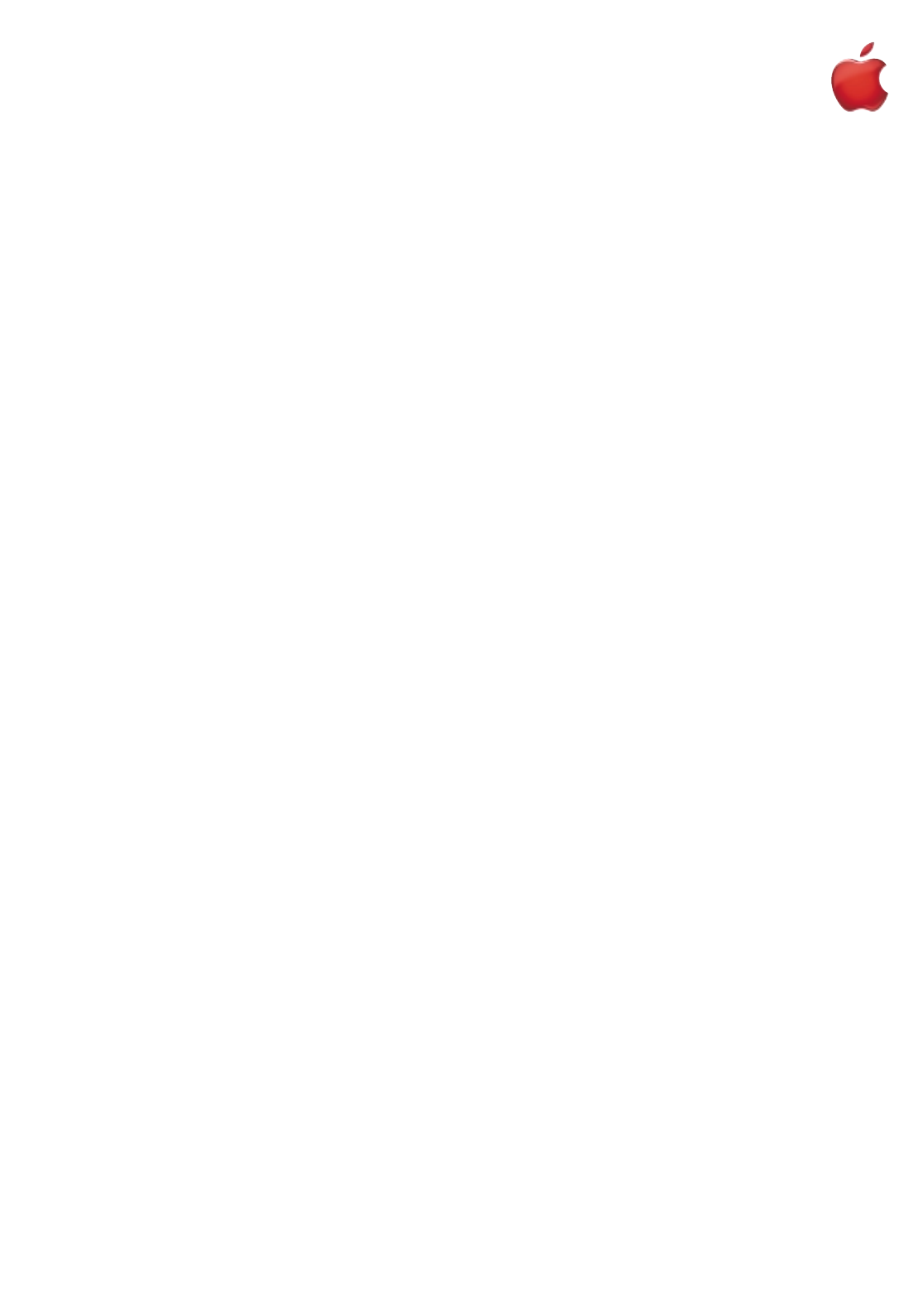
Instructions de remplacement
Respectez scrupuleusement les instructions de ce document. À défaut, vous risquez de déteriorer votre matériel et d’invalider
sa garantie.
Remarque: Des instructions sont disponibles en ligne à l’adresse http://www.apple.com/support/doityourself/.
Remarque : Ces instructions s'appliquent à des versions de Power Mac G5 différentes. Bien que certains modèles puissent
être légèrement différents de celui figurant sur les illustrations, la procédure reste la même.
Remplacement et mise à jour
Le Power Mac G5 peut accepter deux disques durs Serial ATA dans sa baie interne. Dans la plupart des configurations, un seul
disque dur occupe la partie supérieure de la baie.
Ces instructions expliquent comment remplacer un disque dur. Si vous souhaitez installer un autre disque dans un logement
vide de la baie, assurez-vous qu'il est conforme aux spécifications suivantes :
• Type : Serial ATA
• Epaisseur : 3,9 pouces (102 mm)
• Profondeur : 5,7 pouces (147 mm)
• Hauteur : 1 pouce
Important : Utilisez les câbles Apple d'origine fournis avec votre Power Mac G5 lorsque vous installez les disques durs ATA.
Outils nécessaires
Le seul outil dont vous avez besoin est un tournevis Phillips.
Ouverture de l'ordinateur
1. Eteignez l'ordinateur.
Avertissement : Prenez soin de toujours éteindre l'ordinateur avant de l'ouvrir afin d'éviter d'endommager ses composants
internes ou ceux que vous installez. N'ouvrez pas l'ordinateur et n'essayez pas d'installer des composants à l'intérieur
lorsqu'il est allumé.
2. Patientez 5 à 10 minutes afin de permettre aux composants internes de l'ordinateur de refroidir.
Avertissement : Après fermeture du système, les composants internes peuvent être très chauds. Vous devez laisser l'ordi-
nateur se refroidir avant de poursuivre.
3. Débranchez tous les câbles externes de l'ordinateur, à l'exception du cordon d'alimentation.
1F073-0806 Rev. D Power Mac G5 - Hard Drive
F
Français
rançais
Disque dur
AppleCare

4. Touchez les couvercles d'accès aux cartes PCI en métal situés à l'arrière de l'ordinateur afin de décharger l'électricité statique
de votre corps. (Figure 1)
Important : Veillez à décharger l'électricité statique avant de toucher ou d'installer tout composant à l'intérieur de l'ordina-
teur. Pour éviter la génération d'électricité statique, ne vous promenez pas dans la salle avant d'avoir terminé votre travail et
fermé l'ordinateur.
5. Débranchez le cordon d'alimentation.
6. Saisissez le panneau d'accès latéral et soulevez le loquet situé à l'arrière de l'ordinateur. (Figure 2)
Avertissement : Les bords du panneau d'accès et le boîtier peuvent être coupants. Soyez prudent lorsque vous les manip-
ulez.
7. Enlevez le panneau d'accès et placez-le sur une surface plane recouverte d'un chiffon doux et propre.
2F073-0806 Rev. DPower Mac G5 - Hard Drive
Figure 1
Figure 2

8. Enlevez le déflecteur d'air et placez-le sur un chiffon doux et propre. (Figure 3)
Important : Veillez à remettre en place le déflecteur d'air lorsque vous avez terminé vos opérations à l'intérieur de l'ordina-
teur. Le Power Mac G5 ne fonctionnera pas correctement si le déflecteur d'air n'est pas en place.
Dépose du disque dur installé
1. Dégagez le loquet de verrouillage du disque en le faisant tourner vers le haut. (Figure 4)
2. Déconnectez le câble de données et le câble d'alimentation du disque dur.
3F073-0806 Rev. D Power Mac G5 - Hard Drive
Figure 3
Figure 4

3. Sortez le disque de la baie en prenant soin de ne pas toucher le bas du disque. (Figure 5)
Remarque : Si vous rencontrez une résistance, utilisez un tournevis à lame plate pour libérer les loquets des rails de la baie
de disque lorsque vous tentez de sortir ce dernier (cf. les zones encerclées sur l'illustration ci-dessous). Si deux disques sont
installés, retirez celui du bas en premier.
Important : Si la carte de circuit imprimé se trouve en bas du disque dur, saisissez le disque par les côtés. Pour éviter d'en-
dommager le disque de rechange, évitez de toucher la carte de circuit imprimé pendant l'installation.
Installation du disque dur de rechange
1. Installez les quatre vis de guidage fournies avec le disque dur de rechange sur les côtés du disque dur. (Figure 6)
Important : Utilisez uniquement les vis de guidage fournies avec le nouveau disque. Jetez les vis de guidage d'origine du
disque et toute vis de guidage située sur le côté de la baie de disque dur.
Important : Si plusieurs disques sont installés, remplacez les vis de guidage situées sur le disque supplémentaire par celles
fournies avec le disque de rechange.
4F073-0806 Rev. DPower Mac G5 - Hard Drive
Figure 5
Figure 6

2. Pour replacer le disque supérieur, assurez-vous que les vis de guidage sont alignées avec le logement médian de la baie de
disque, puis poussez doucement le disque dans la baie jusqu'à ce qu'il soit en place. (Figure 7)
Remarque : Lorsque vous installez un disque inférieur, alignez les vis de guidage avec le logement inférieur de la baie de
disque et faites coulisser le disque jusqu'à ce qu'il soit en place.
3. Connectez le câble de données et le câble d'alimentation au disque.
4. Faites tourner le loquet de verrouillage vers le bas pour maintenir le disque en place.
Fermeture de l'ordinateur
1. Replacez le déflecteur d'air en insérant les trois languettes situées sur le bord inférieur du déflecteur dans les trois loge-
ments au bas du boîtier. Ensuite, avancez le déflecteur pour l'aligner avec le bord supérieur.
Important : Vérifiez que vous avez réinstallé le déflecteur d'air avant de replacer le panneau d'accès. Si le déflecteur d'air
n'est pas installé, l'ordinateur ne fonctionnera pas correctement.
2. Replacez le panneau d'accès.
Remarque : Vérifiez que le loquet est relevé avant de replacer le panneau d'accès. S'il est baissé, le panneau ne pourra pas
s'insérer correctement dans le boîtier.
3. Baissez le loquet pour fermer et mettre en place le panneau d'accès.
Avertissement : N'allumez pas votre ordinateur tant que tous les composants internes et externes ne sont pas en place et
que l'ensemble n'est pas fermé. Si vous procédez à des opérations de maintenance alors que votre ordinateur est ouvert ou
que certains composants sont manquants, vous risquez de l'endommager ou de vous blesser.
5F073-0806 Rev. D Power Mac G5 - Hard Drive
Figure 7
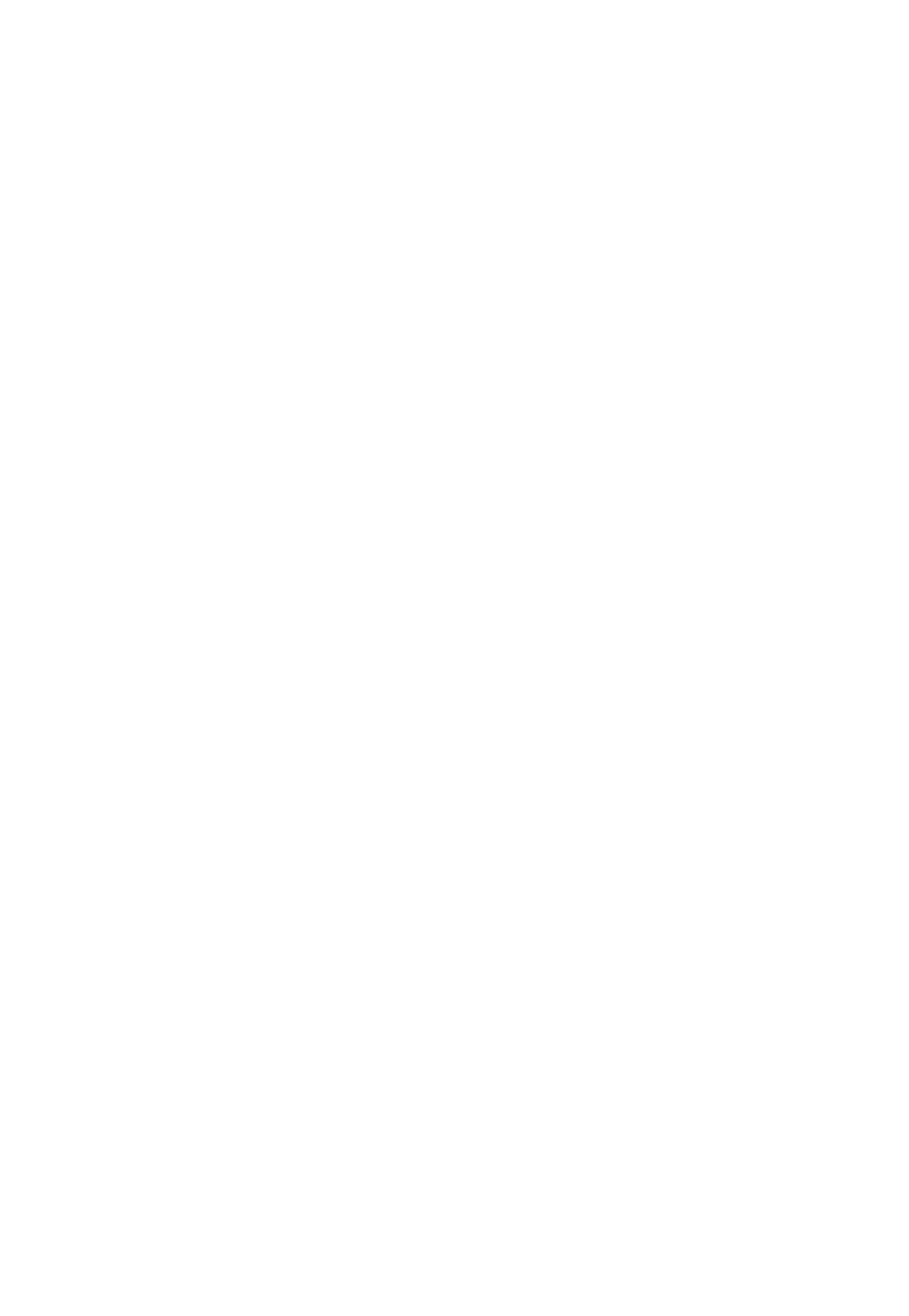
Apple Computer, Inc.
© 2003 Apple Computer, Inc. Tous droits réservés.
Ce document est protégé par la loi sur le droit d'auteur américaine et les traités internationaux. Aucune partie de ce document ne peut être reproduite sous quelque
forme que ce soit sans l'autorisation écrite préalable d'Apple.
Apple ne saurait être tenue responsable des erreurs typographiques éventuelles.
Apple Computer, Inc.
1 Infinite Loop
Cupertino, CA 95014-2084
USA
+ 1 408 996 1010
http://www.apple.com
Apple, le logo Apple, Mac, Macintosh et le logo Mac sont des marques d’Apple Computer Inc., déposées aux États-Unis et dans d’autres pays.
6F073-0806 Rev. DPower Mac G5 - Hard Drive